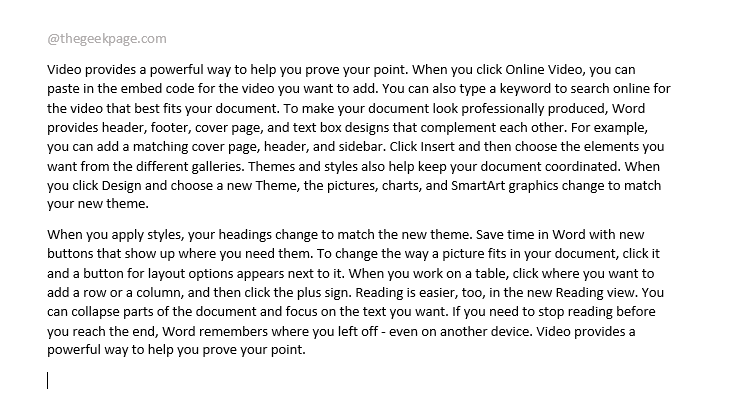Багато користувачів повідомили, що не можуть завантажити шаблони з MS Word. Ця проблема найчастіше зустрічається в MS Word 2016. Однак це можна побачити і в інших версіях. Важливо відзначити, що шаблони можна завантажити з Excel або PowerPoint. Проблема тільки з Word.
Коли ви перейдете до Файл —> Створити —> Клацніть на шаблоні—> Клацніть «Створюйте». З'явиться діалогове вікно з повідомленням.
Під час завантаження шаблону сталася помилка.
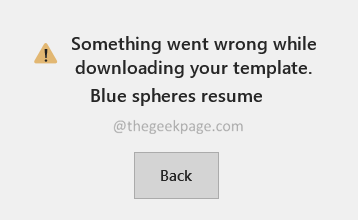
Потенційними причинами цієї помилки є:
- Visio Viewer перешкоджає роботі MS Word.
- Windows не оновлюється.
- Деякі збої в MS Office
Якщо ви зіткнулися з цією проблемою, читайте далі. Ми склали список робочих виправлень, які допоможуть вам подолати цю проблему.
Зміст
Виправлено, щоб подолати помилку під час завантаження вашого шаблону
Двічі перевірте наступне, перш ніж спробувати конкретні виправлення, перелічені нижче-
- Переконайтеся, що у вас плавне та стабільне інтернет-з’єднання.
- Ви повинні увійти в MS Office.
- Ви маєте права адміністратора завантажувати шаблони.
Виправлення 1: інсталюйте оновлення Windows KB4464596
1. Натисніть на посилання Сторінка завантаження KB4464596
2. Прокрутіть униз і натисніть відповідне посилання, щоб завантажити оновлення.
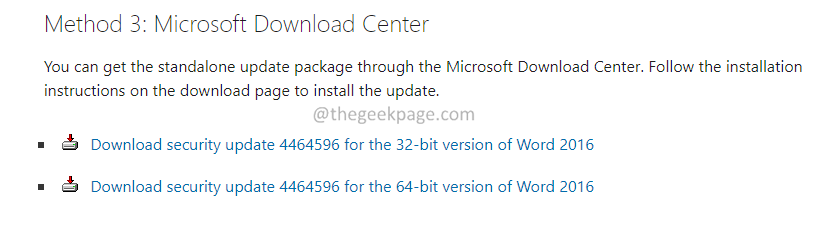
3. Натисніть кнопку Завантажити.
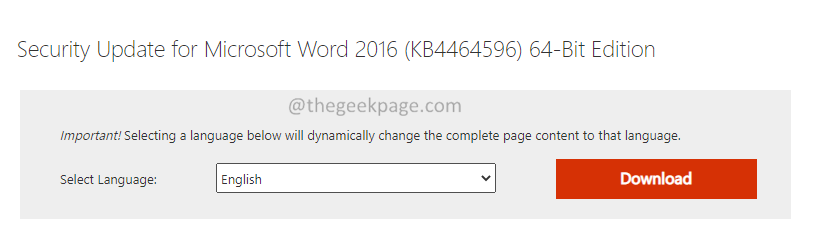
4. Після завершення завантаження встановіть оновлення у вашій системі. Дотримуйтесь інструкцій на екрані, щоб завершити процес встановлення.
Перевірте, чи допомагає це. Якщо ні, спробуйте наступне виправлення.
Виправлення 2: завантажте шаблон вручну
1. Відкрийте посилання Завантажте шаблони Microsoft
2. В Панель пошуку, введіть назва шаблону.
3. Виберіть a категорія і натисніть Введіть.

4. Натисніть на потрібний шаблон.
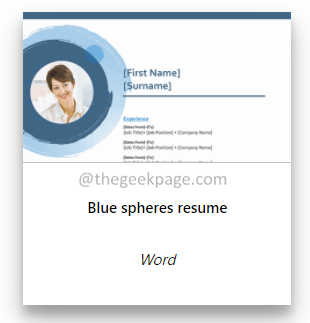
5. На сторінці, що з’явиться, натисніть на Завантажити кнопку.
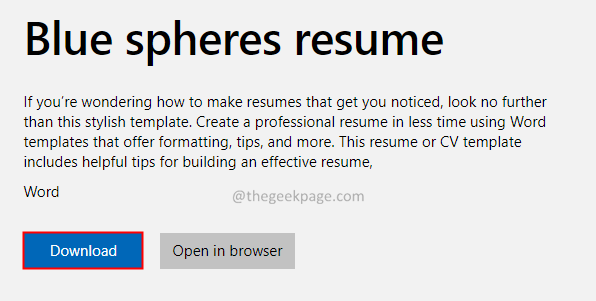
6. Після завершення завантаження ви можете двічі клацнути на файлі. У файлі буде необхідний шаблон.
Виправлення 3. Видаліть програму Visio Viewer
1. Відкрийте Біжи Діалог з клавішами Windows+R.
2. Тип appwiz.cpl і натисніть Введіть.

3. Знайдіть Переглядач Microsoft Visio додаток. Натисніть на три точки поруч.
4. Виберіть Видалити.
5. один раз. програма видалена, спробуйте відкрити MS Word і перевірте, чи можете ви завантажити шаблон.
Перевірте, чи можете ви зараз завантажити шаблон. Якщо ні, спробуйте наступне виправлення.
Виправлення 4: Відновлення MS Office
1. Відкрийте Біжи Діалог з клавішами Windows+R.
2. Тип appwiz.cpl і натисніть Введіть.

3. Знайдіть MS Office додаток. Натисніть на три точки поруч.
4. Виберіть Розширений.
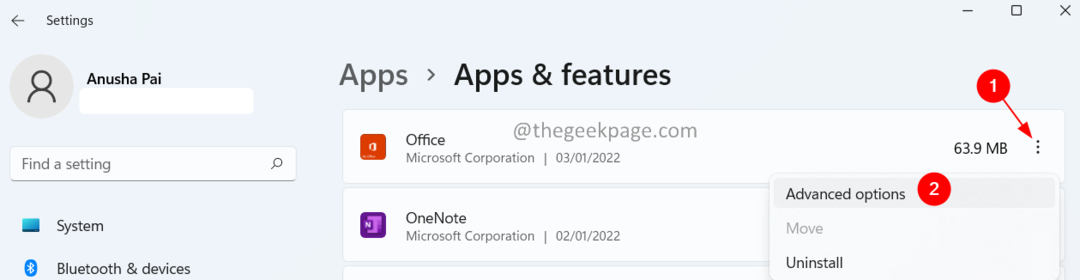
5. У вікні, що з’явилося, прокрутіть вниз і знайдіть Скинути розділ.
6. У розділі скидання натисніть на Ремонт кнопку.
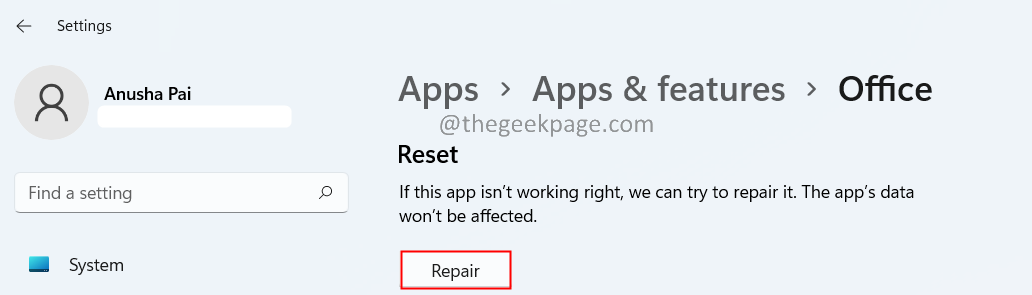
5. Якщо ви бачите UAC, який шукає дозволи, натисніть на Так.
6. Натисніть на Швидкий ремонт а потім натисніть кнопку Ремонт кнопку.
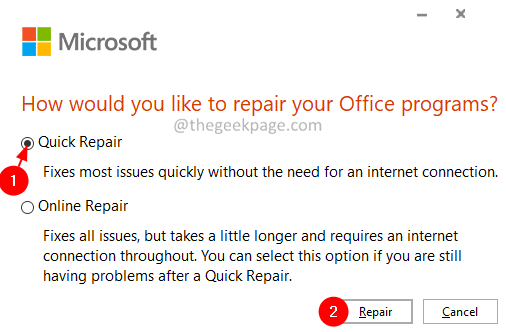
7. Дотримуйтесь інструкцій на екрані, щоб завершити ремонт.
8. Перевірте, чи можете ви завантажити шаблони.
9. Якщо ні, виберіть Онлайн ремонт і натисніть кнопку Ремонт кнопку.
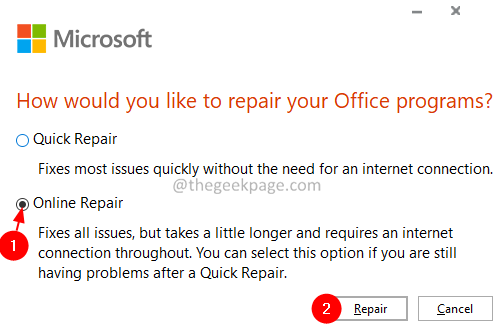
Дотримуйтесь інструкцій на екрані, щоб завершити процес ремонту.
Це все.
Сподіваємося, що ця стаття була інформативною. Дякую, що читаєте.
Будь ласка, прокоментуйте та повідомте нам про виправлення, яке допомогло вам подолати помилку під час завантаження шаблонів.